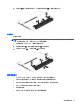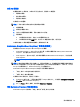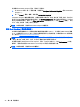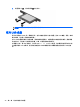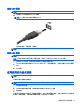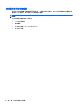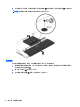User Guide-Windows 7
測試 AC 變壓器
將電腦連接至 AC 電源時,如果出現下列任何症狀,請測試 AC 變壓器:
●
電腦無法開啟。
●
顯示器無法開啟。
●
電源指示燈熄滅。
若要測試 AC 變壓器:
附註:下列指示適用於具有使用者可更換電池的電腦。
1. 將電腦關機。
2. 將電池從電腦中取出。
3. 先將 AC 變壓器連接到電腦,再將它連接至 AC 插座。
4. 開啟電腦。
●
如果電源指示燈亮起,則表示 AC 變壓器運作正常。
●
如果電源指示燈保持熄滅狀態,則表示 AC 變壓器並未運作,應予更換。
如需取得替換 AC 電源變壓器的相關資訊,請聯絡支援人員。
Switchable Graphics/Dual Graphics(僅限特定機型)
選取配備 Switchable Graphics 或 Dual Graphics 的電腦。
●
Switchable Graphics — AMD™ 與 Intel 皆支援。如果您的電腦具有 AMD Dynamic Switchable
Graphics,則它僅支援 Switchable Graphics。
●
Dual Graphics — 僅 AMD 支援。如果您的電腦具有 AMD Radeon Dual Graphics,則它僅支援
Dual Graphics。
附註:Dual Graphics 只能由使用 DirectX 10 或 11 版本的全螢幕應用程式啟用。
附註:若要判斷您的電腦支援可切換顯示卡,還是支援雙顯示卡,請參閱筆記型電腦圖形處理器組態。
Intel HR 中央處理單元 (CPU) 與 AMD 加速處理單元 (APU) 皆支援可切換顯示卡。AMD A8、A10 和
FX Apu 均支援雙顯示卡。AMD A4 和 A6 Apu 不支援雙顯示卡。
Switchable Graphics 與 Dual Graphics 皆支援下列兩種圖形處理模式:
●
「效能」模式—以最佳效能執行應用程式。
●
「省電」模式—維持電池壽命。
若要管理 AMD 圖形設定,請執行下列動作:
1. 在 Windows 桌面上按一下滑鼠右鍵以開啟「Catalyst 控制中心」,然後選取 Configure Switchable
Graphics(設定 Switchable Graphics)。
2. 按一下 Power(電源)標籤,然後選取 Switchable Graphics。
使用 Switchable Graphics(僅限特定機型)
Switchable Graphics 可讓您在「效能」模式與「省電」模式之間切換。
設定電源選項 43